基于python下selenium库实现交互式图片保存操作(批量保存浏览器中的图片)
Selenium是最广泛使用的开源Web UI(用户界面)自动化测试套件之一,可以通过编程与浏览量的交互式操作对网页进行自动化控制。基于这种操作进行数据保存操作,尤其是在图像数据的批量保存上占据优势。本博文基于selenium 与jupyterlab实现批量保存浏览器搜索到的图片
Selenium的详细使用可以参考:https://blog.csdn.net/sinat_28631741/article/details/115634230
1、Selenium环境安装
使用Selenium进行自动化操作要求电脑局部python环境,且安装好了谷歌浏览器。
1.1 python包安装
Selenium安装命令为:
pip install selenium
为了能进行交互式执行代码片段,建议安装jupyter lab,安装命令
pip install jupyterlab
安装好后在命令行下执行以下命令即可弹出浏览器界面,具体页面如下所示
Jupyter lab
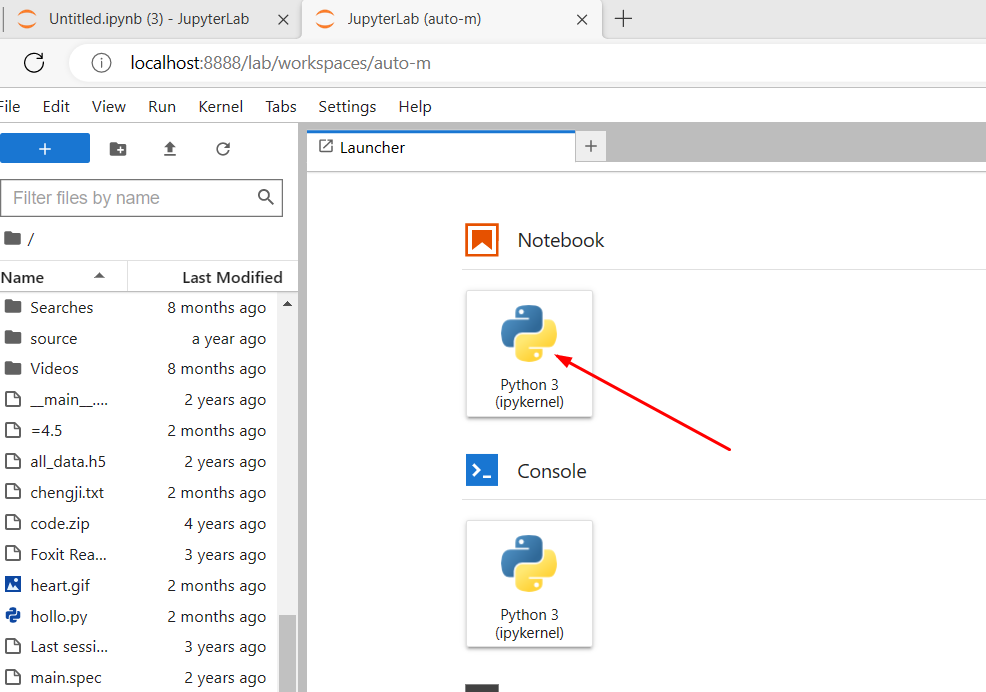
按照上图,点击Python 3即可进入交互式编程界面,具体如下所示
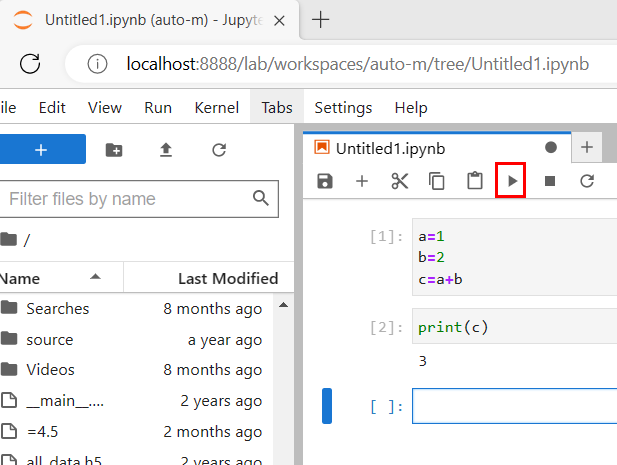
1.2 谷歌驱动下载
先打开本机的谷歌浏览器,然后在地址栏输入chrome://settings/help,即可进入浏览器的设置页面,然后查看自己浏览器的版本信息。这里的版本是103.0(记住版本号的前两位就行)
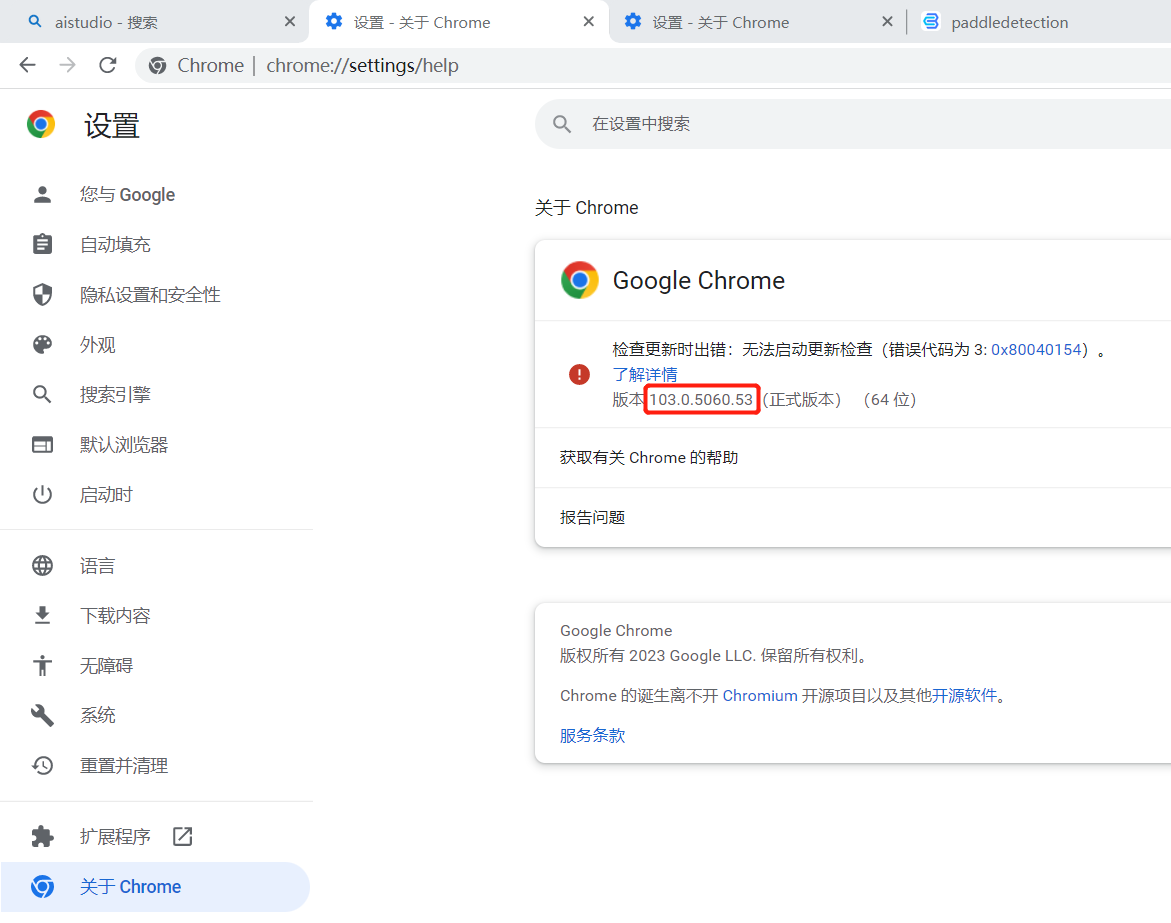
打开https://registry.npmmirror.com/binary.html?path=chromedriver/
,下载与浏览器版本号最接近的驱动
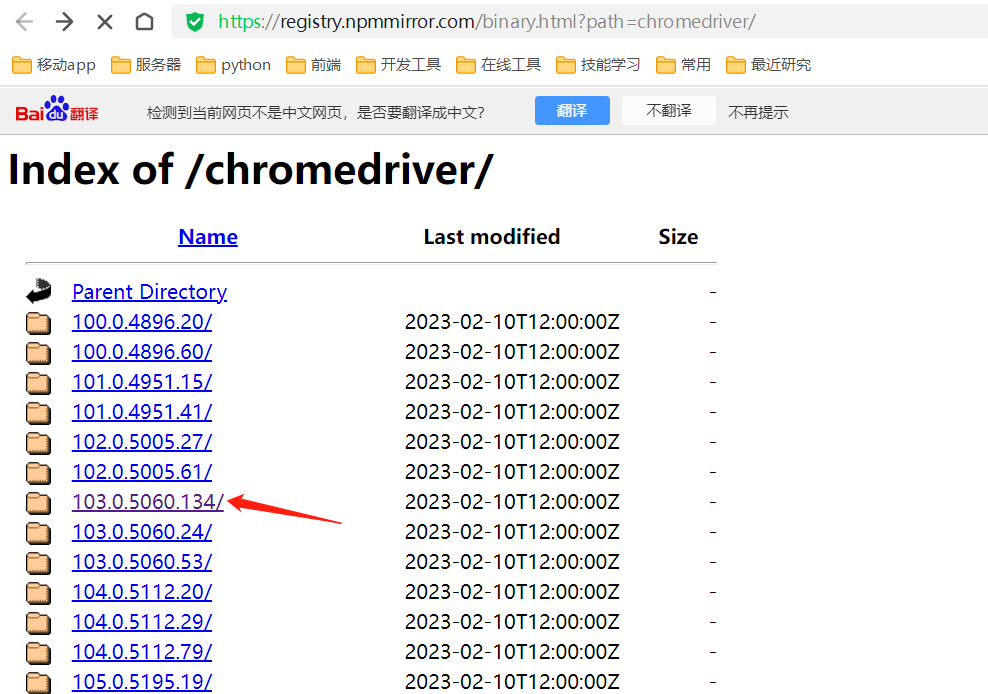
下载win32版本,然后将其解压,将chromedriver.exe复制到C:\Windows\System32目录即可(或者是系统环境变量path配置项中的其他路径)
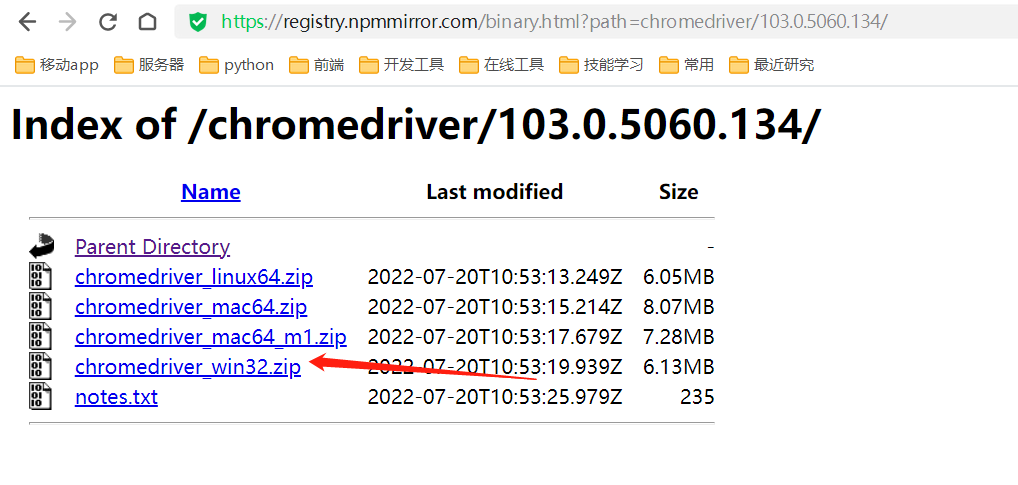
2、 爬取图片
2.1 控制开启浏览器
在jupyter的交互式单元格内输入以下代码,即可控制浏览器自动打开www.baidu.com
from selenium import webdriver
from selenium.webdriver.common.by import By
from selenium.webdriver.support.ui import WebDriverWait
from selenium.webdriver.support import expected_conditions as ECbrowser = webdriver.Chrome()
browser.get('https://image.baidu.com/')
2.2 交互式搜索图片
在上述步骤中弹出的浏览器窗口中,按照个人爬虫需求,输入关键词,并拖动页面的滚动条,使页面中的图片变多(满足需求就可,越后面的图片与关键词差距越大)
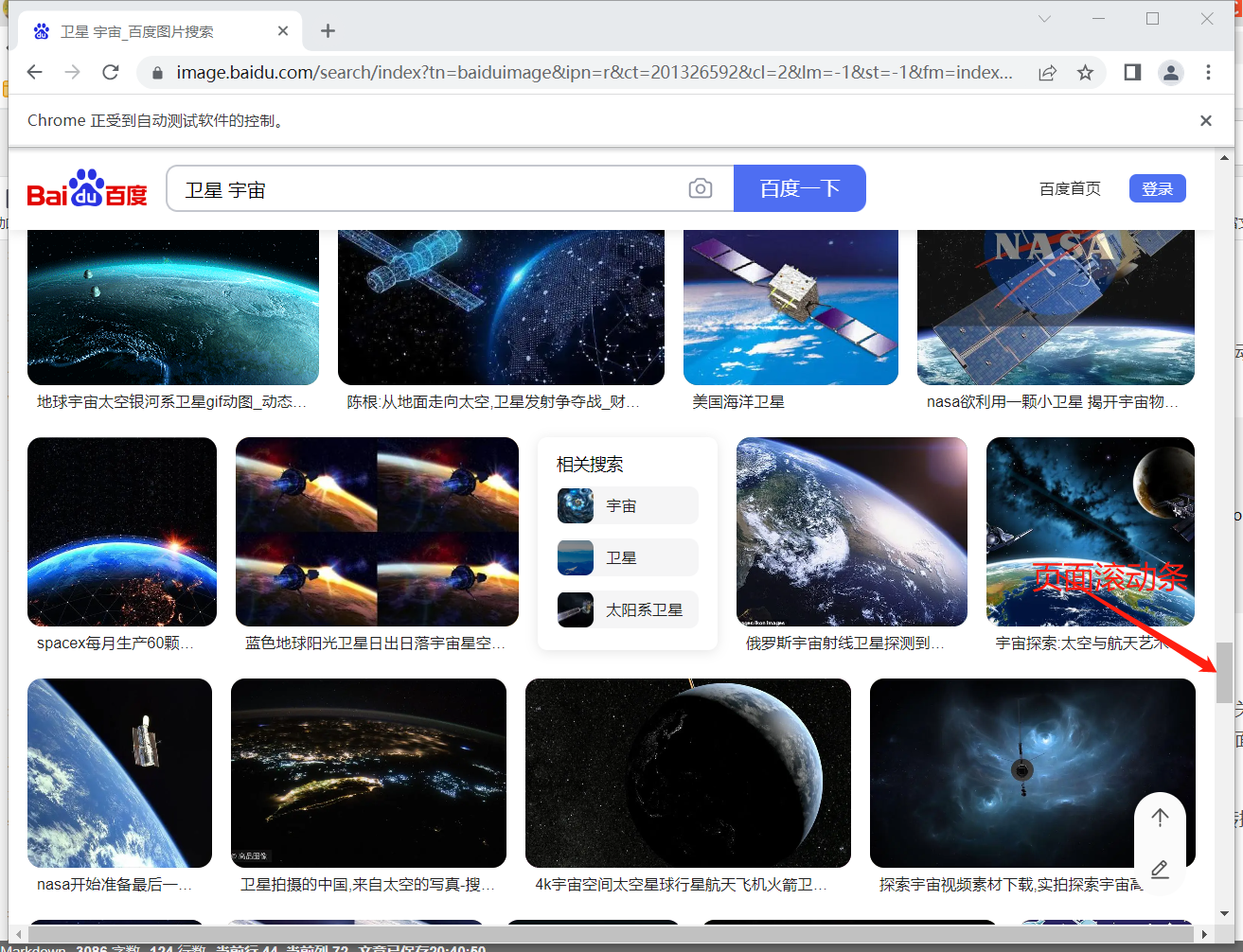
2.3 执行js进行转换
利用代码调用浏览器执行js,将浏览器中页面内所有的img标签的src转换为base64格式。因为直接根据url利用python下载图片的时候有极大可能会被服务器拒绝下载,故此,利用js将现有的图像信息已base64格式存储到网站图片的src中。
js = """_fetch = function(i,src){return fetch(src).then(function(response) {if(!response.ok) throw new Error("No image in the response");var headers = response.headers;var ct = headers.get('Content-Type');var contentType = 'image/png';if(ct !== null){contentType = ct.split(';')[0];}return response.blob().then(function(blob){return {'blob': blob,'mime': contentType,'i':i,};});});};_read = function(response){return new Promise(function(resolve, reject){var blob = new Blob([response.blob], {type : response.mime});var reader = new FileReader();reader.onload = function(e){resolve({'data':e.target.result, 'i':response.i});};reader.onerror = reject;reader.readAsDataURL(blob);});};_replace = function(){for (var i = 0, len = q.length; i < len; i++) {imgs[q[i].item].src = q[i].data;}alert('处理完成!');}var q = [];var imgs = document.querySelectorAll('img');for (var i = 0, len = imgs.length; i < len; i++) {_fetch(i,imgs[i].src).then(_read).then(function(data){q.push({'data': data.data,'item': data.i,});});}setTimeout(_replace, 2000 );"""
browser.execute_script(js)
浏览器在执行完python程序嵌入的js代码后会弹出以下提示信息,这表示图像转base64操作完成。

2.4 保存图片
利用selenium获取页面中的节点元素,在https://image.baidu.com/中图像的css选择器路径为’#imgid > div > ul > li’,遍历所获取的页面元素,然后提取其中img元素的src属性,将其转换为img对象,然后使用opencv保存为图像。
执行以下代码先创建一个image目录,用于保存图片
import base64
import numpy as np
import cv2def base64img2file(imgname:str,imgsrc: str):#将base64转码为byte,然后再使用opencv转image对象img_data = base64.b64decode(imgsrc.split(',')[1])nparr = np.fromstring(img_data, np.uint8)img_np = cv2.imdecode(nparr, cv2.IMREAD_COLOR)if img_np is not None:cv2.imwrite(imgname,img_np)
ul_list = browser.find_elements(By.CSS_SELECTOR, '#imgid > div > ul > li') #按CSS选择器for i,li in enumerate(ul_list):print(i,li)img=li.find_element(By.CSS_SELECTOR, 'img')base64str=img.get_attribute('src')imgname='image/%s.jpg'%iif base64str:base64img2file(imgname,base64str)
代码执行输出如下所示
0 <selenium.webdriver.remote.webelement.WebElement (session="d8d43989c740105781072461d0af0f1f", element="f00c796a-3d59-460a-bfed-94997944fabb")>
1 <selenium.webdriver.remote.webelement.WebElement (session="d8d43989c740105781072461d0af0f1f", element="ae9a78b9-5669-471a-a0ce-45a508d3622c")>
2 <selenium.webdriver.remote.webelement.WebElement (session="d8d43989c740105781072461d0af0f1f", element="f554c10e-e453-47bc-9dbd-12fdb1144062")>
3 <selenium.webdriver.remote.webelement.WebElement (session="d8d43989c740105781072461d0af0f1f", element="53b02fca-6fbb-4d81-80e4-f090cd8d760e")>
4 <selenium.webdriver.remote.webelement.WebElement (session="d8d43989c740105781072461d0af0f1f", element="a7de3396-8baf-4093-8437-1a93bf7f7386")>
5 <selenium.webdriver.remote.webelement.WebElement (session="d8d43989c740105781072461d0af0f1f", element="7939e112-120a-45bd-9f78-c85715a8c9bf")>
6 <selenium.webdriver.remote.webelement.WebElement (session="d8d43989c740105781072461d0af0f1f", element="f7613b97-cb6f-4bcb-b6cb-57150507abfd")>
7 <selenium.webdriver.remote.webelement.WebElement (session="d8d43989c740105781072461d0af0f1f", element="708eb27b-111b-4fab-8f68-a921e9130364")>
8 <selenium.webdriver.remote.webelement.WebElement (session="d8d43989c740105781072461d0af0f1f", element="8164377a-2622-41df-80ca-5466e397189d")>
9 <selenium.webdriver.remote.webelement.WebElement (session="d8d43989c740105781072461d0af0f1f", element="2513db9c-6956-4d34-b04a-89de75731b77")>
10 <selenium.webdriver.remote.webelement.WebElement (session="d8d43989c740105781072461d0af0f1f", element="335f191e-00f9-4277-9f91-37945f3c0763")>
11 <selenium.webdriver.remote.webelement.WebElement (session="d8d43989c740105781072461d0af0f1f", element="d5d44624-da6b-45a8-9a82-e8d7edf469d9")>
12 <selenium.webdriver.remote.webelement.WebElement (session="d8d43989c740105781072461d0af0f1f", element="ec03ce95-2024-4d7d-96e7-bc52c79fdf19")>
13 <selenium.webdriver.remote.webelement.WebElement (session="d8d43989c740105781072461d0af0f1f", element="f42b5991-4be1-43a6-9f7e-9fe92c948b55")>
14 <selenium.webdriver.remote.webelement.WebElement (session="d8d43989c740105781072461d0af0f1f", element="07c6763b-7ad1-4770-9693-112e5cc00f98")>
15 <selenium.webdriver.remote.webelement.WebElement (session="d8d43989c740105781072461d0af0f1f", element="3a3e9861-0c94-4623-87c2-c0dcdda66852")>
16 <selenium.webdriver.remote.webelement.WebElement (session="d8d43989c740105781072461d0af0f1f", element="439b495b-7d2a-41e6-ac94-d448691e0eb2")>
17 <selenium.webdriver.remote.webelement.WebElement (session="d8d43989c740105781072461d0af0f1f", element="05fa5174-d970-4764-88c3-201846fb6cf0")>
18 <selenium.webdriver.remote.webelement.WebElement (session="d8d43989c740105781072461d0af0f1f", element="caa591a7-ab7e-49ce-905e-fb515a22cf5c")>
19 <selenium.webdriver.remote.webelement.WebElement (session="d8d43989c740105781072461d0af0f1f", element="89b635df-9585-4f95-8835-fb9848474cf2")>
20 <selenium.webdriver.remote.webelement.WebElement (session="d8d43989c740105781072461d0af0f1f", element="a44b0003-23f2-4e2f-af51-036d4dec045f")>
21 <selenium.webdriver.remote.webelement.WebElement (session="d8d43989c740105781072461d0af0f1f", element="e750ee5d-cd19-4267-8d7a-6a3a0e90d104")>
22 <selenium.webdriver.remote.webelement.WebElement (session="d8d43989c740105781072461d0af0f1f", element="e1c49517-f4e9-44e4-bbf8-b6ab138bb908")>
23 <selenium.webdriver.remote.webelement.WebElement (session="d8d43989c740105781072461d0af0f1f", element="2fc72e19-c35f-45b6-8a90-db6cccbe631c")>
24 <selenium.webdriver.remote.webelement.WebElement (session="d8d43989c740105781072461d0af0f1f", element="baee9cf6-1b9c-4f50-9906-a8b8d1e10067")>
25 <selenium.webdriver.remote.webelement.WebElement (session="d8d43989c740105781072461d0af0f1f", element="96917b71-7bfc-4e4f-bfff-6e5fb847d357")>
26 <selenium.webdriver.remote.webelement.WebElement (session="d8d43989c740105781072461d0af0f1f", element="82d0cff5-5470-4ac4-a8c6-7ae1f897bda9")>
27 <selenium.webdriver.remote.webelement.WebElement (session="d8d43989c740105781072461d0af0f1f", element="2d817ba8-af89-4242-a961-60b305d1149e")>
28 <selenium.webdriver.remote.webelement.WebElement (session="d8d43989c740105781072461d0af0f1f", element="daad33b7-c3e7-4d03-8d74-274cd1a7ecc2")>
29 <selenium.webdriver.remote.webelement.WebElement (session="d8d43989c740105781072461d0af0f1f", element="ed281754-16e1-4c1d-97d4-d81b13909f3a")>
保存后的图像如下所示:
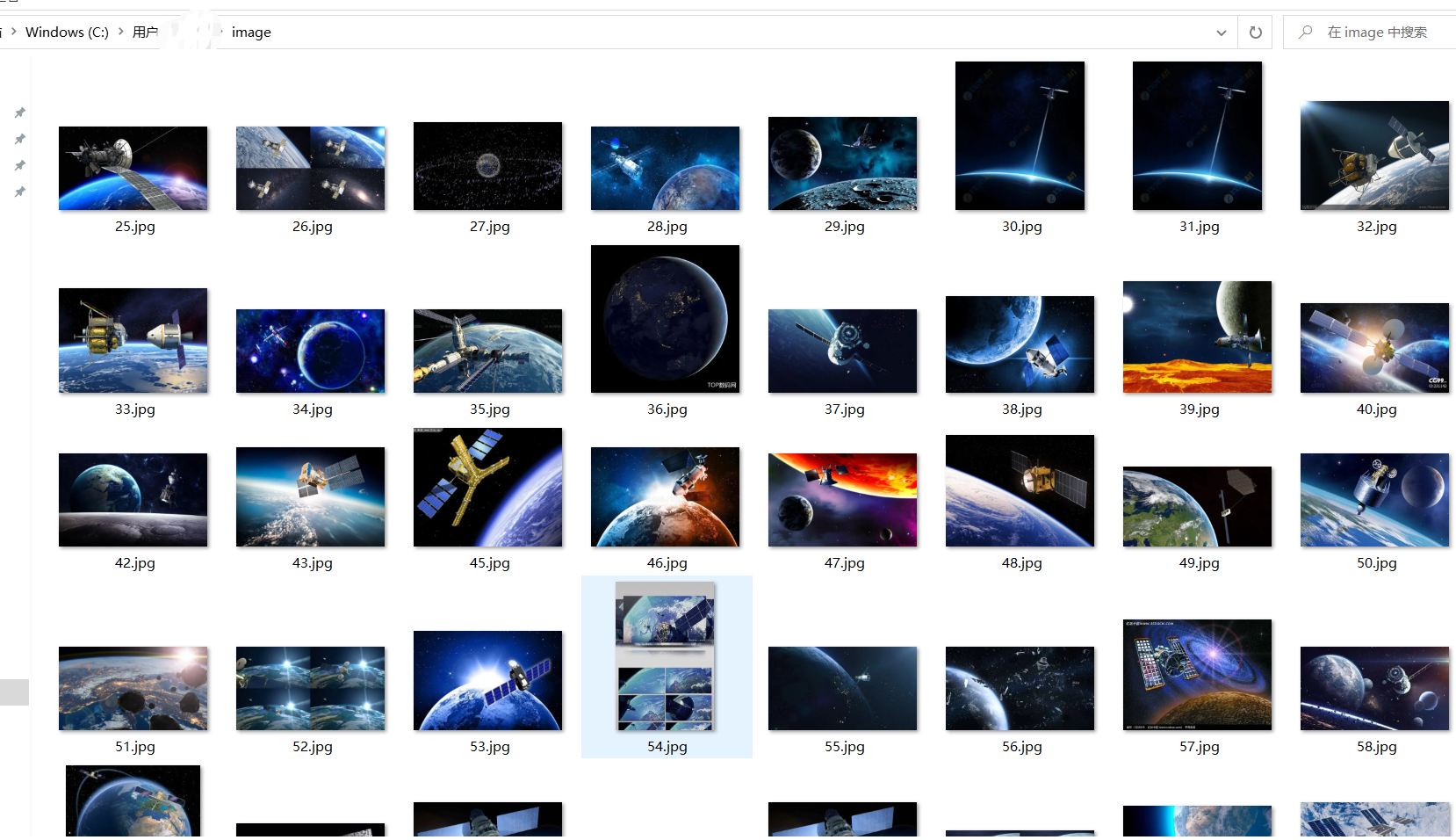
相关文章:
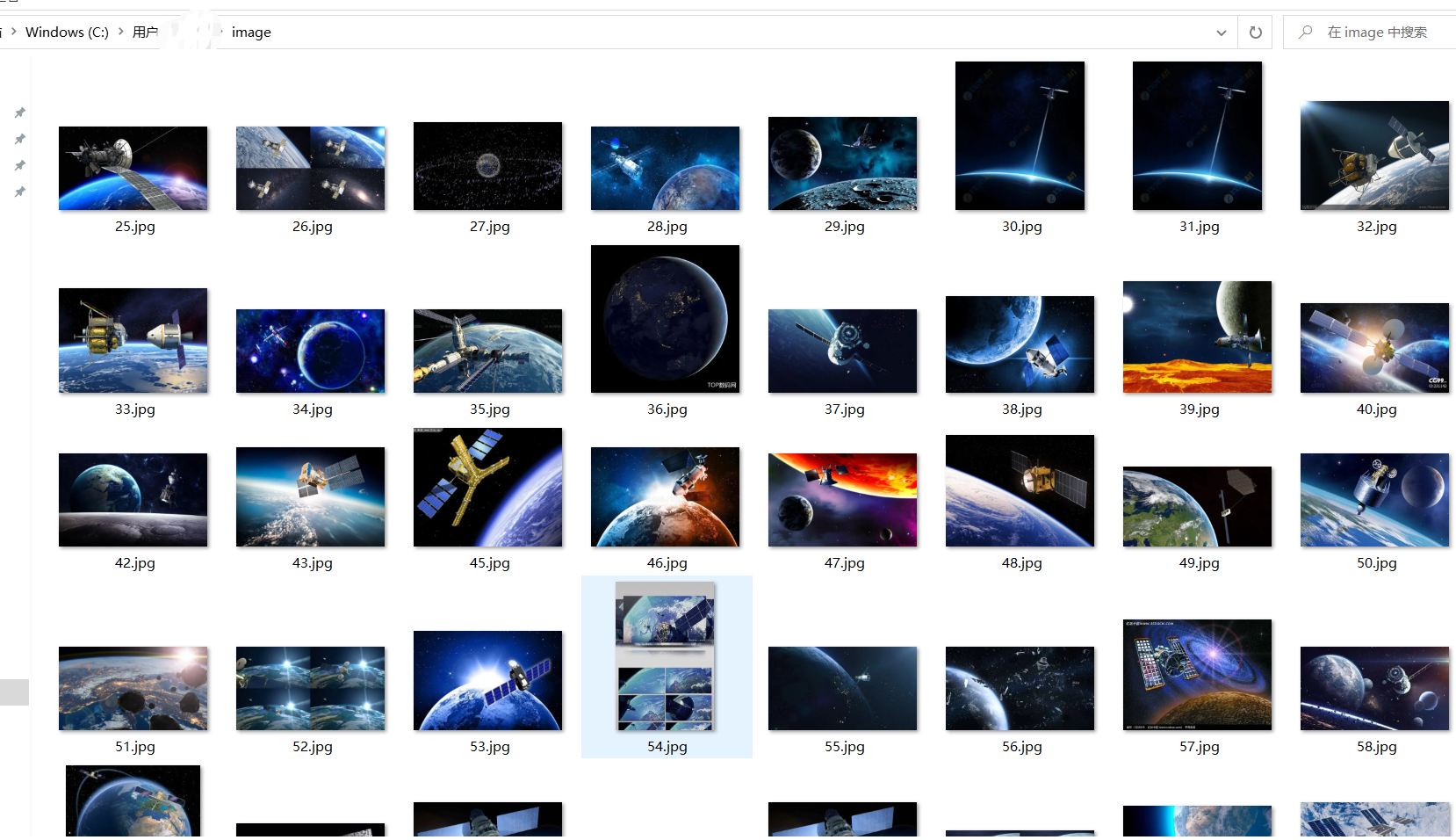
基于python下selenium库实现交互式图片保存操作(批量保存浏览器中的图片)
Selenium是最广泛使用的开源Web UI(用户界面)自动化测试套件之一,可以通过编程与浏览量的交互式操作对网页进行自动化控制。基于这种操作进行数据保存操作,尤其是在图像数据的批量保存上占据优势。本博文基于selenium 与jupyterla…...
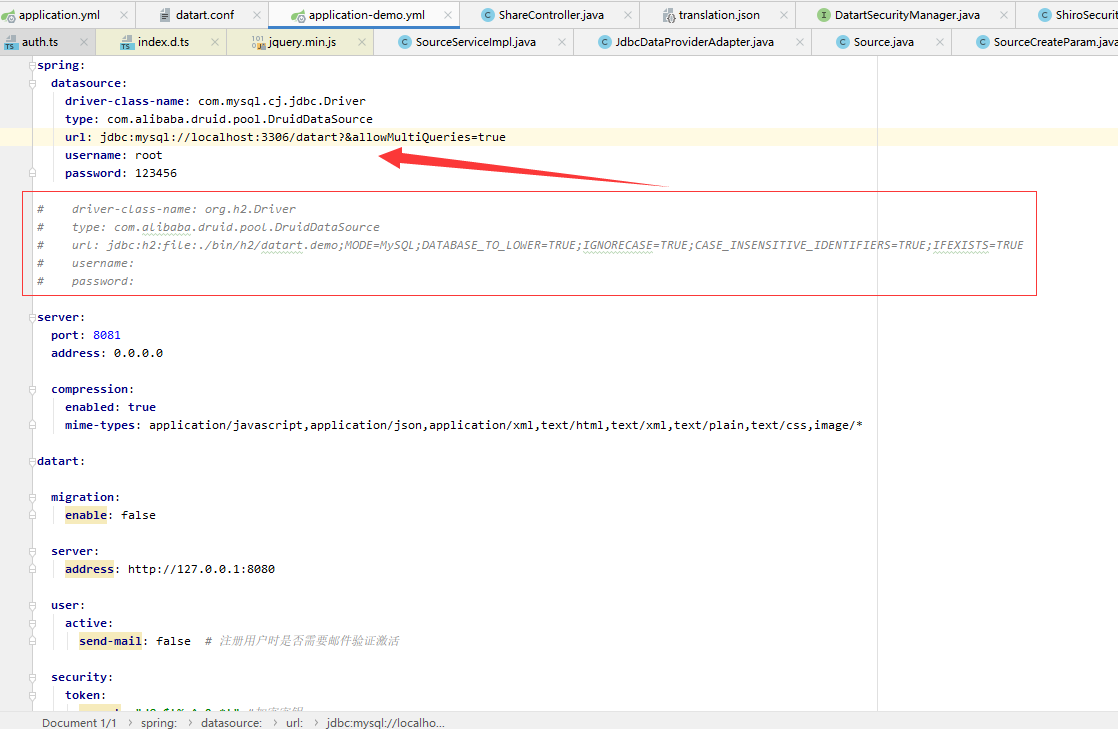
一:Datart的下载、本地运行
前言:本文只是个人在使用datart的一个记录,仅供参考。如果有不一样的地方,欢迎评论或私信进行交流。datart 是新一代数据可视化开放平台,支持各类企业数据可视化场景需求,如创建和使用报表、仪表板和大屏,进…...

Docker-compose
一.Docker-compose概述Docker-Compose项目是Docker官方的开源项目,负责实现对Docker容器集群的快速编排。Docker-Compose将所管理的容器分为三层,分别是 工程(project),服务(service)以及容器&a…...
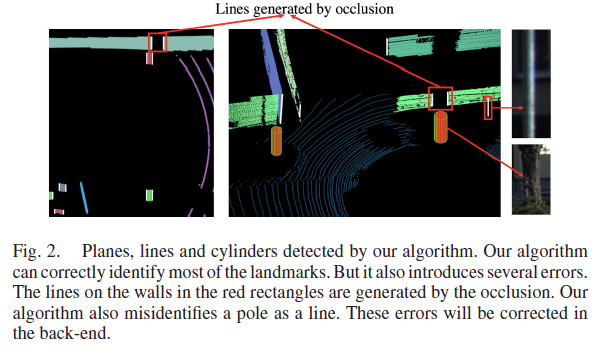
经典文献阅读之--PLC-LiSLAM(面,线圆柱SLAM)
0. 简介 对于激光SLAM来说,现在越来越多的算法不仅仅局限于点线等简答特征的场景了,文章《PLC-LiSLAM: LiDAR SLAM With Planes, Lines,and Cylinders》说到,平面、线段与圆柱体广泛存在于人造环境中。为此作者提出了一个使用这些landmark的…...
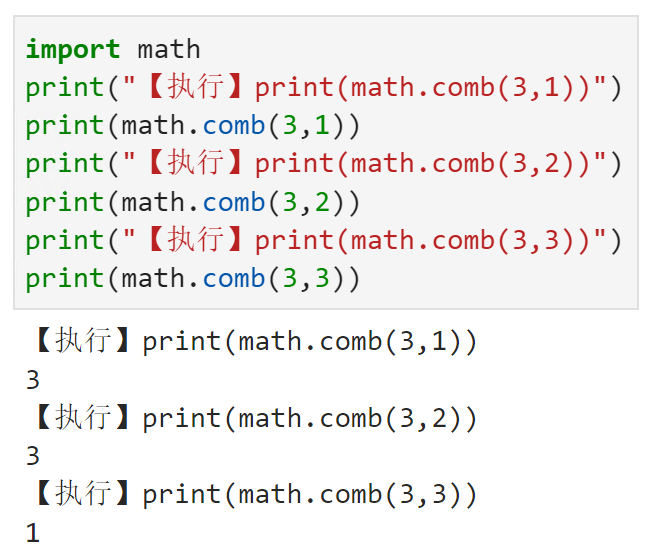
计算组合数Cnk即从n个不同数中选出k个不同数共有多少种方法math.comb(n,k)
【小白从小学Python、C、Java】 【计算机等级考试500强双证书】 【Python-数据分析】 计算组合数Cnk 即从n个不同数中选出k个不同数共有多少种方法 math.comb(n,k) 以下python代码输出结果是? import math print("【执行】print(math.comb(3,1))") print(math.comb(…...

工厂设计模式
基本概念:为创建对象提供过渡接口,以便将创建对象的具体过程屏蔽隔离起来,达到提高灵活性的目的。分为三类:简单工厂模式Simple Factory:不利于产生系列产品;工厂方法模式Factory Method:又称为…...
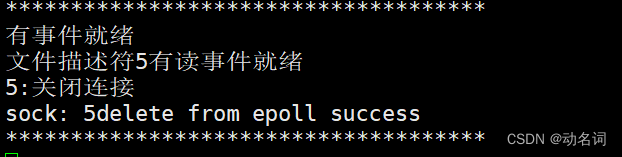
IO多路转接 —— poll和epoll
文章目录1. poll1.1 poll的函数接口1.2 poll的简单测试程序1.3 poll的优缺点分析2. epoll2.1 epoll的函数接口2.2 epoll的工作原理2.3 epoll的工作模式(LT,ET)2.4 epoll的简易服务器实现(默认是LT工作模式)前言: 接上文讲述的select,它有缺点,…...
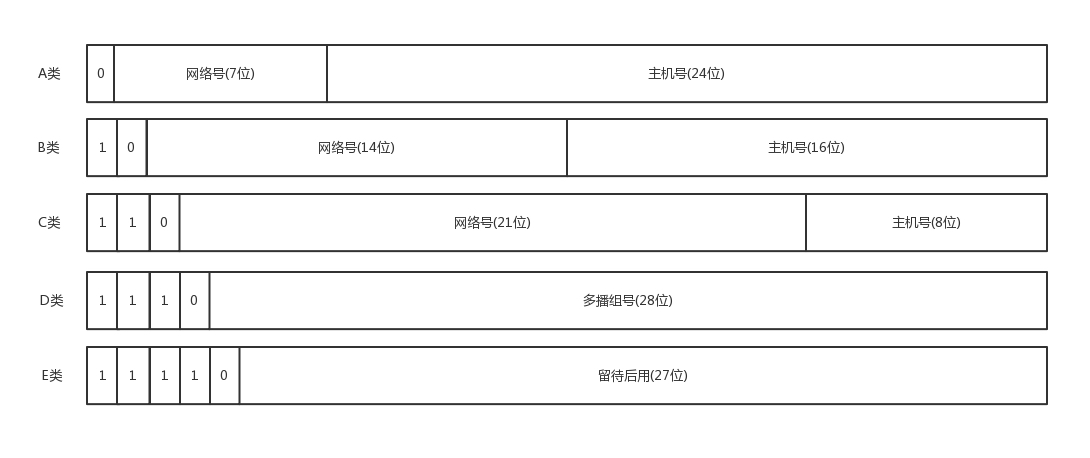
计算机网络整理-问答
1. 程序工作的时候网络各层的状态 如下图所示: 1. TCP 在进行三次握手的时候,IP 层和 MAC 层对应都有什么操作呢? TCP 三次握手是通过在传输层建立连接的一个过程,在这个过程中,TCP 和 IP 层、MAC 层都起到了重要的…...
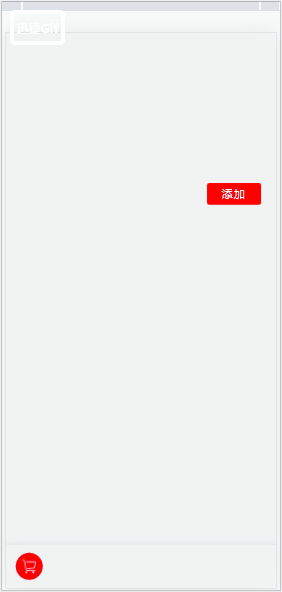
JS 实现抛物线动画案例
相信大家都有浏览过,很多购物网站购物车的添加商品动画,今天,我们就手写一个简单的抛物线动画,先上案例: 一、绘制页面 我们这里简单实现,一个按钮,一个购物车图标,样式这里直接跳过…...
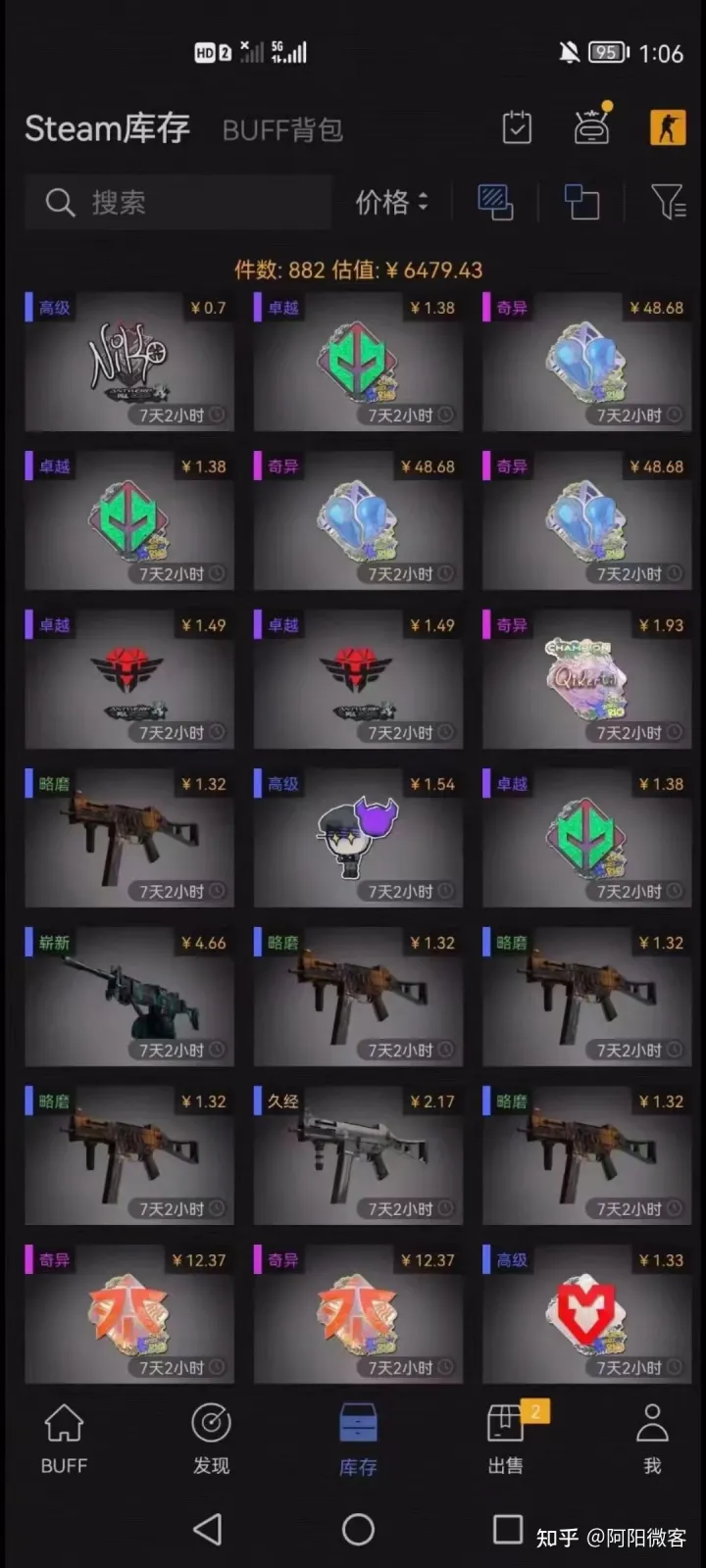
CSGO搬砖项目,23年最适合小白的项目!
大家好,我是阿阳 不懂的小伙伴,咱继续听我娓娓道来 steam搬砖主要涉及的是csgo游戏平台装备的一个搬运,比较很好理解,主要就是道具的搬运工,简单来讲就是,从国外steam游戏平台购买装备,再挂到…...
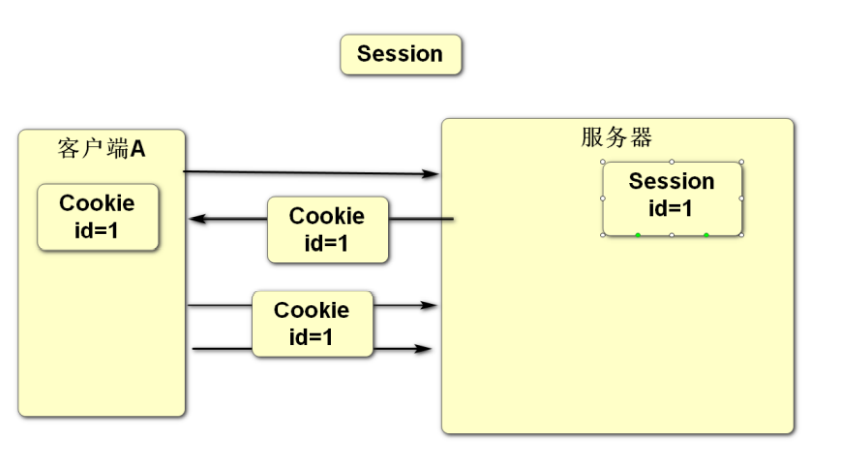
谈谈会话管理
客户端和服务器之间进行数据传输遵循的是HTTP协议, 此协议属于无状态协议(一次请求对应一次响应, 响应完之后断开连接), 服务器是无法跟踪客户端的请求, 通过cookie技术可以给客户端添加一个标识, 客户端之后发出的每次请求都会带着这个标识从而让服务器识别此客户端, 但由于co…...
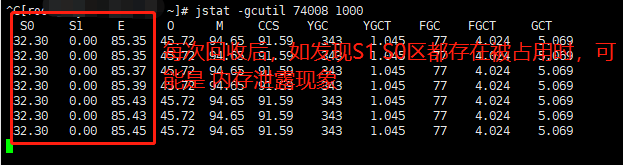
Linux查看JVM FULL GC频率
查看系统的full gc频率,可以使用jstack命令一、采用top命令定位进程登录服务器,执行top命令,查看CPU占用情况,找到进程的pid二、使用jstack命令统计垃圾回收jstat -gc pid 5000即会每5秒一次显示进程号为pid的java进程的GC情况以上…...

java世界String的那些事
String的创建机理: 由于String在Java世界中使用过于频繁,Java为了避免在一个系统中产生大量的String对象,引入了字符串常量池。其运行机制是:创建一个字符串时,首先检查池中是否有值相同的字符串对象,如果…...

【图像配准】多图配准/不同特征提取算法/匹配器比较测试
前言 本文首先完成之前专栏前置博文未完成的多图配准拼接任务,其次对不同特征提取器/匹配器效率进行进一步实验探究。 各类算法原理简述 看到有博文[1]指出,在速度方面SIFT<SURF<BRISK<FREAK<ORB,在对有较大模糊的图像配准时&…...
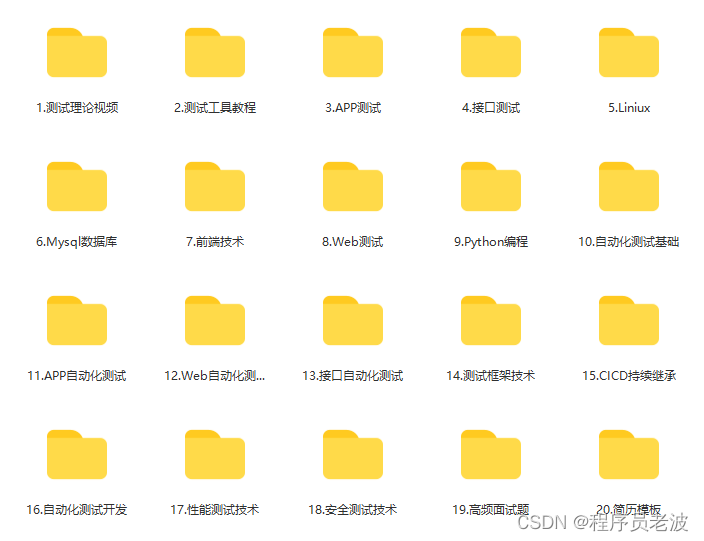
2023金三银四季跳槽季,啃完这软件测试面试题,跳槽不就稳稳的了
前言 2023年也到来了,接近我们所说的“金三银四”也正在执行了,时间晃眼就过去了,有的人为了2023跳槽早早做足了准备,有的人在临阵磨刀,想必屏幕前的你也想在2023年涨薪吧,那么问题来了,怎么才…...
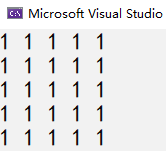
【C++详解】——vector类
📖 前言:本期介绍vector类。 目录🕒 1. vector的介绍🕒 2. vector的使用🕘 2.1 定义🕘 2.2 iterator🕘 2.3 空间增长🕘 2.4 增删查改🕒 2. vector的模拟实现🕘…...
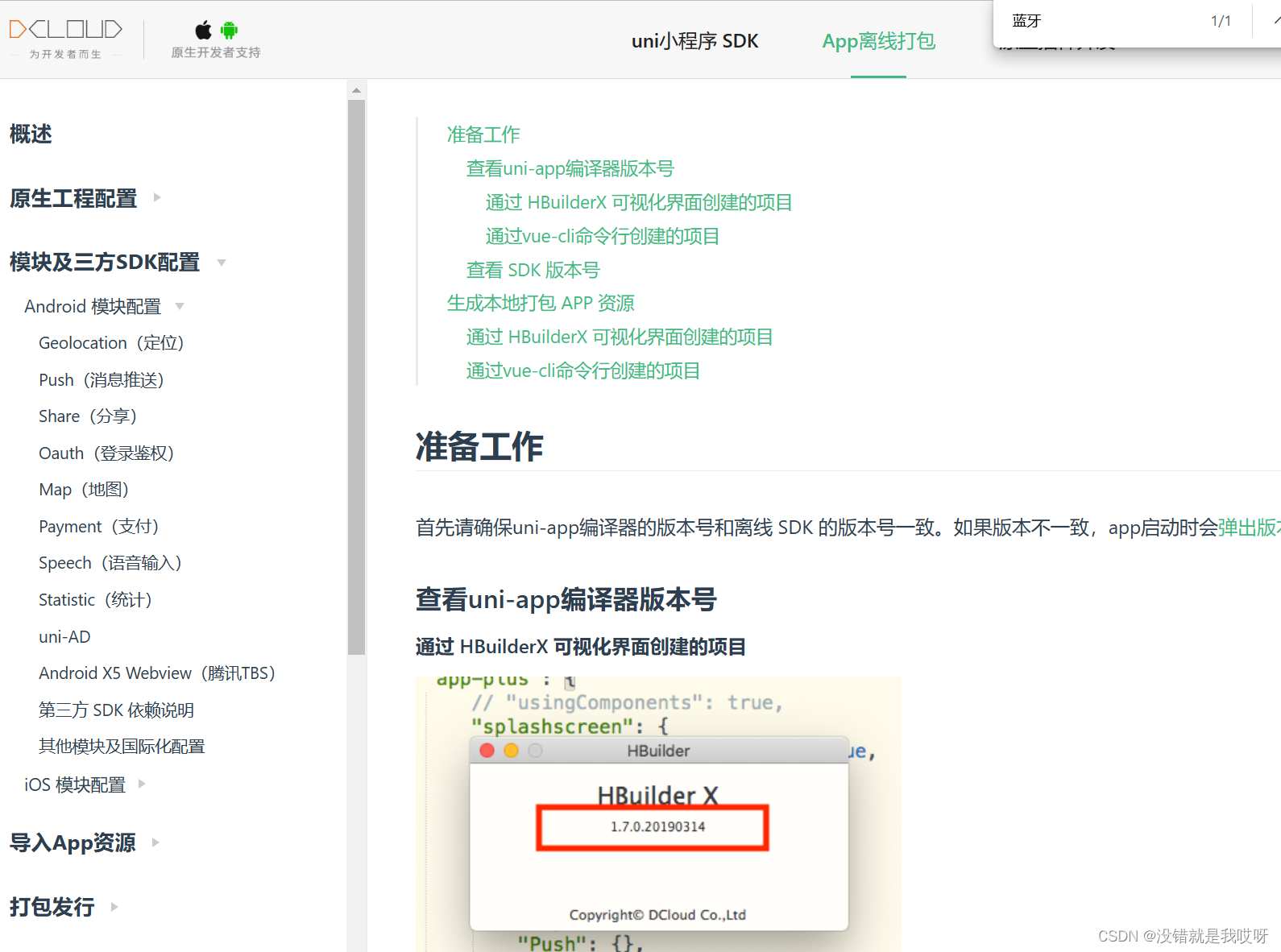
uniapp 离线本地打包
uniapp打包教程地址 https://nativesupport.dcloud.net.cn/AppDocs/usesdk/android.html点击查看 需要的环境: java (1.8)离线SDK(上面的连接下载即可)Android Studio(同上) 配置环境变量 依次点击“计算机”-“属性”&#…...
)
初识马尔科夫模型(Markov Model)
初识马尔科夫模型(Markov Model)一、概念二、性质三、学习步骤一、概念 马尔科夫模型(Markov Model)是一种概率模型,用于描述随机系统中随时间变化的概率分布。马尔科夫模型基于马尔科夫假设,即当前状态只…...
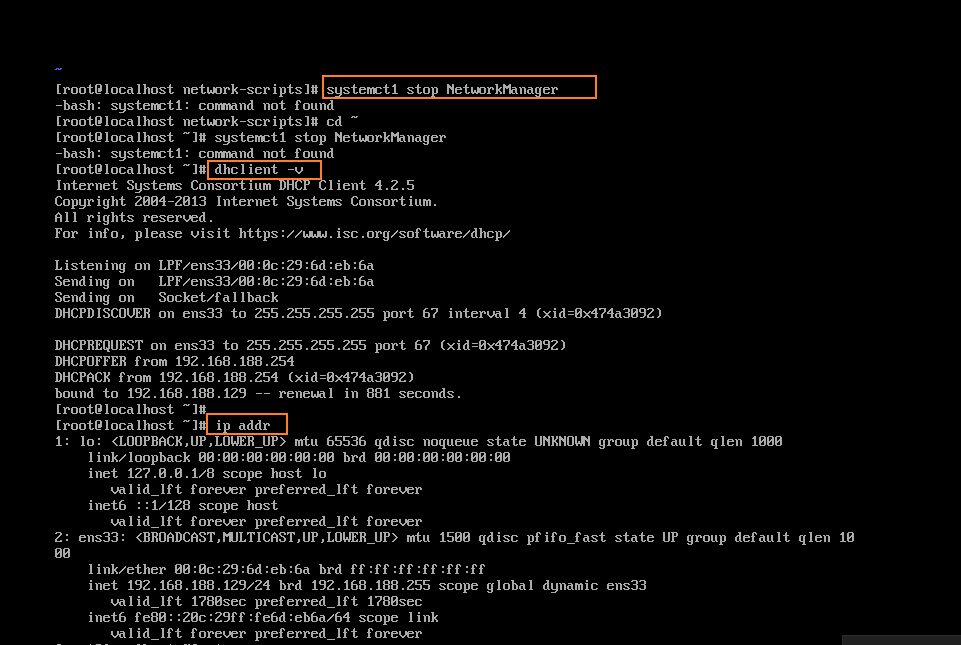
CentOS7 ifconfig(或 ip addr)命令不显示IP地址
问题(因为当时没有存图 所以这个图上是网上找的 )解决办法第一:可能是本地服务没有开启,检查本地服务。如图所示,检查这两个服务是否开启。注:如何快速找到服务 可以把光标放在其中一个上面 然后按下VM就可…...

2023/2/10总结
拓扑排序 拓扑排序是在一个有向无环图(DAG)所有顶点的线性排序。 拓扑排序核心思想非常简单,就是先找一个入度为0的顶点输出,再从图中删除该顶点和以它为起点的有向边。继续上面的操作知道所有的顶点访问完为止。 入度…...

利用ngx_stream_return_module构建简易 TCP/UDP 响应网关
一、模块概述 ngx_stream_return_module 提供了一个极简的指令: return <value>;在收到客户端连接后,立即将 <value> 写回并关闭连接。<value> 支持内嵌文本和内置变量(如 $time_iso8601、$remote_addr 等)&a…...

CVPR 2025 MIMO: 支持视觉指代和像素grounding 的医学视觉语言模型
CVPR 2025 | MIMO:支持视觉指代和像素对齐的医学视觉语言模型 论文信息 标题:MIMO: A medical vision language model with visual referring multimodal input and pixel grounding multimodal output作者:Yanyuan Chen, Dexuan Xu, Yu Hu…...
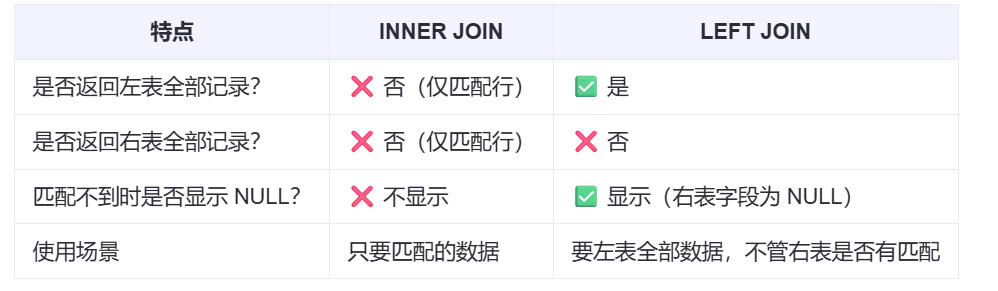
【SQL学习笔记1】增删改查+多表连接全解析(内附SQL免费在线练习工具)
可以使用Sqliteviz这个网站免费编写sql语句,它能够让用户直接在浏览器内练习SQL的语法,不需要安装任何软件。 链接如下: sqliteviz 注意: 在转写SQL语法时,关键字之间有一个特定的顺序,这个顺序会影响到…...

屋顶变身“发电站” ,中天合创屋面分布式光伏发电项目顺利并网!
5月28日,中天合创屋面分布式光伏发电项目顺利并网发电,该项目位于内蒙古自治区鄂尔多斯市乌审旗,项目利用中天合创聚乙烯、聚丙烯仓库屋面作为场地建设光伏电站,总装机容量为9.96MWp。 项目投运后,每年可节约标煤3670…...

关于 WASM:1. WASM 基础原理
一、WASM 简介 1.1 WebAssembly 是什么? WebAssembly(WASM) 是一种能在现代浏览器中高效运行的二进制指令格式,它不是传统的编程语言,而是一种 低级字节码格式,可由高级语言(如 C、C、Rust&am…...

【Oracle】分区表
个人主页:Guiat 归属专栏:Oracle 文章目录 1. 分区表基础概述1.1 分区表的概念与优势1.2 分区类型概览1.3 分区表的工作原理 2. 范围分区 (RANGE Partitioning)2.1 基础范围分区2.1.1 按日期范围分区2.1.2 按数值范围分区 2.2 间隔分区 (INTERVAL Partit…...

稳定币的深度剖析与展望
一、引言 在当今数字化浪潮席卷全球的时代,加密货币作为一种新兴的金融现象,正以前所未有的速度改变着我们对传统货币和金融体系的认知。然而,加密货币市场的高度波动性却成为了其广泛应用和普及的一大障碍。在这样的背景下,稳定…...

招商蛇口 | 执笔CID,启幕低密生活新境
作为中国城市生长的力量,招商蛇口以“美好生活承载者”为使命,深耕全球111座城市,以央企担当匠造时代理想人居。从深圳湾的开拓基因到西安高新CID的战略落子,招商蛇口始终与城市发展同频共振,以建筑诠释对土地与生活的…...
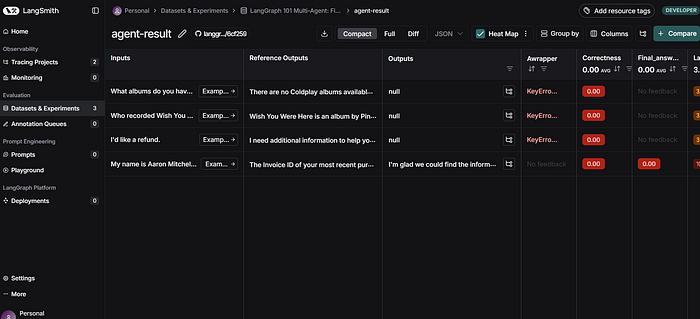
使用LangGraph和LangSmith构建多智能体人工智能系统
现在,通过组合几个较小的子智能体来创建一个强大的人工智能智能体正成为一种趋势。但这也带来了一些挑战,比如减少幻觉、管理对话流程、在测试期间留意智能体的工作方式、允许人工介入以及评估其性能。你需要进行大量的反复试验。 在这篇博客〔原作者&a…...
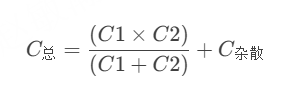
STM32---外部32.768K晶振(LSE)无法起振问题
晶振是否起振主要就检查两个1、晶振与MCU是否兼容;2、晶振的负载电容是否匹配 目录 一、判断晶振与MCU是否兼容 二、判断负载电容是否匹配 1. 晶振负载电容(CL)与匹配电容(CL1、CL2)的关系 2. 如何选择 CL1 和 CL…...
